キーボードの矢印キーでセルを移動できない場合はどうすればよいですか?
- 藏色散人オリジナル
- 2023-03-28 14:12:3630157ブラウズ
キーボードの矢印キーでセルを移動できない問題の解決策: 1. スプレッドシートを開いてセルが選択されているかどうかを確認します; 2. キーボードの「Scroll Lock」キーを見つけて押します。 「SCR LK」と「スクロールロック」を表示するキー; 3. Excel を再入力し、キーボードの方向キーでセルを移動します。

#このチュートリアルの動作環境: Windows 10 システム、Microsoft Office Excel 2010、Dell G3 コンピューター。
キーボードの矢印キーでセルを移動できない場合はどうすればよいですか?
まず、具体的な状況を見てみましょう。図に示すように、現在スプレッドシート内のセルが選択されています。セルを矢印キーで下または右に移動したい場合は、 , 編集したセルが常に選択されていることがわかります。
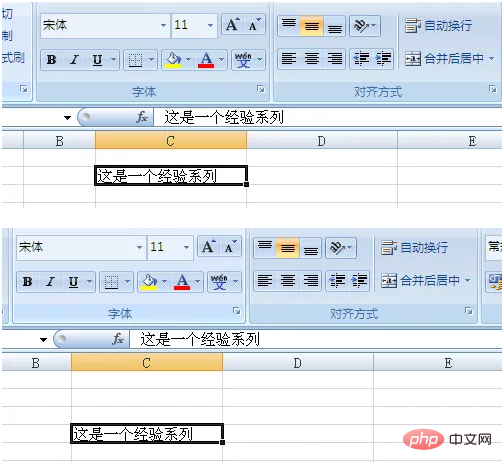
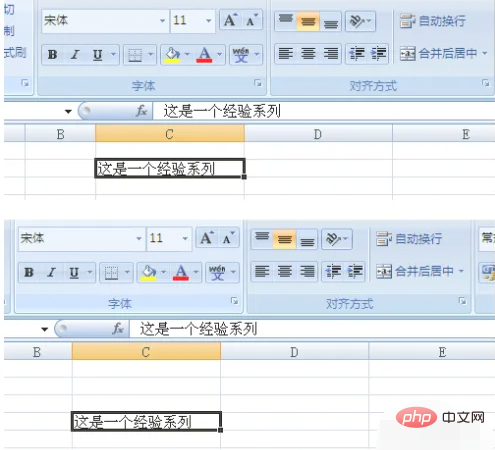
現時点では、マウスを使用してセルを移動する以外に、実際には矢印キーを使用してセルを移動する簡単な方法があります。移動、セル。

キーボードのボタンを見てください。図に示すように、右上隅に「スクロール ロック」または「SCR LK」または「スクロール ロック」キーが表示されます。図の中にあります。
PS: キーボードが異なればマークも異なる場合がありますが、それは上記の状況にすぎません。
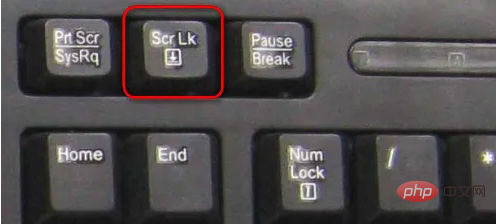
このとき、「SCR LK」ボタンを押すと、キーボードのインジケーターライトが消え、スクロールロックが解除されたことを意味します。 。

この時点で、Excel に戻り、矢印キーを使用してセルを移動し続けると、セルが矢印キーで移動できることがわかります。
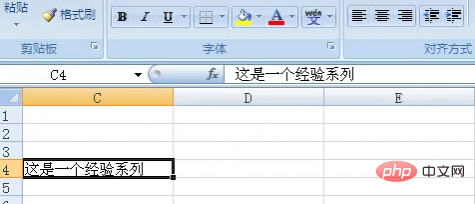
スプレッドシートを使用してデータをチェックする場合、スクロールをロックして、データをチェックするときに特定のセルをロックできるようにすることもできます。これにより、チェック作業がより便利になり、効率的。
関連する学習の推奨事項: Excel チュートリアル
以上がキーボードの矢印キーでセルを移動できない場合はどうすればよいですか?の詳細内容です。詳細については、PHP 中国語 Web サイトの他の関連記事を参照してください。

